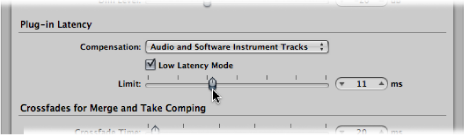低レイテンシモードを使う
低レイテンシモードでは、プラグインによって生じる最大遅延時間を制限することができます。現在のトラックのシグナルフロー全体の遅延が設定値を超えないように、プラグインはバイパスされます。低レイテンシモードは、選択したトラック/チャンネル用の信号のフローの中のどこかで、すでにレイテンシが高いプラグインが使用されていても、ソフトウェア音源の再生(またはオーディオチャンネルのモニタ)が必要となるときに特に便利です。
低レイテンシモードを有効にするには
以下のいずれかの操作を行います:
トランスポートバーの低レイテンシモードボタンをクリックします。

「オーディオ」環境設定の「一般」パネル(「Logic Pro」>「環境設定」>「オーディオ」「一般」)で、「低レイテンシモード」チェックボックスを選択します。
これで、プラグインによって生成されるレイテンシが「上限」スライダで設定した値に制限されることになります。シグナルフロー(現在のトラックの信号経路)全体の遅延が「上限」スライダで設定した値以下になるように、プラグインは必要に応じてバイパスされます。
プラグインは、選択したトラック、信号経路内のいずれかのAux、出力チャンネルでもバイパスされます。
最もレイテンシが高いプラグインから先にバイパスされます。
メモ: 低レイテンシモードでは、サウンドが変わることもあります。その変化の度合いは使用するプラグインによって異なり、わずかな場合もあれば劇的な場合もあります。使用しているプラグインのレイテンシが全体のレイテンシ制限を超えない場合、違いは聞き取れないレベルにとどまります。
低レイテンシモードの最大遅延時間を設定するには
「Logic Pro」>「環境設定」>「オーディオ」と選択して「一般」タブをクリックします。
「上限」スライダのつまみで値を設定します。